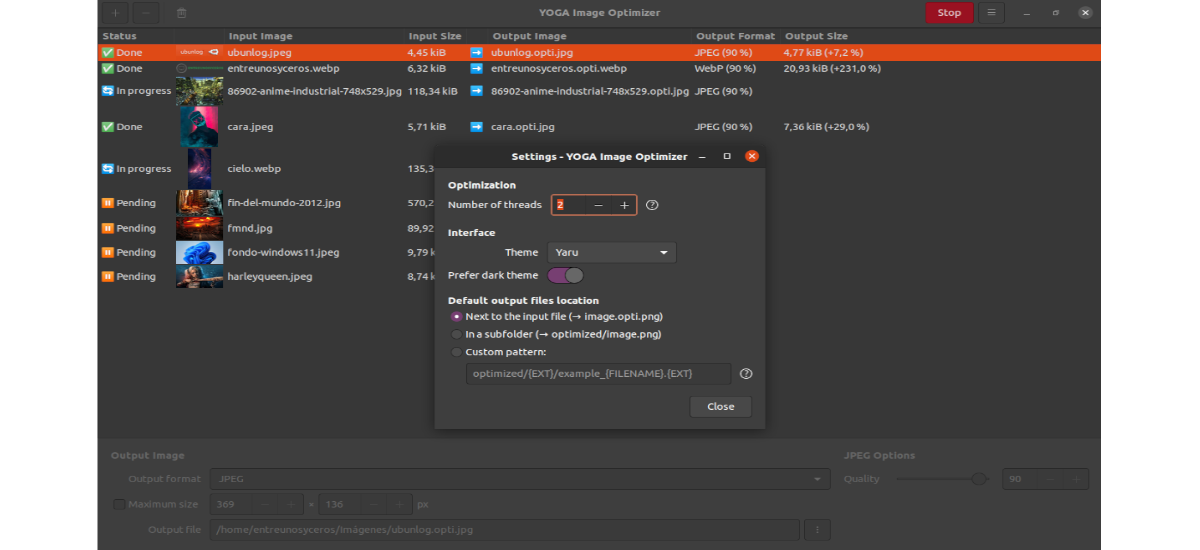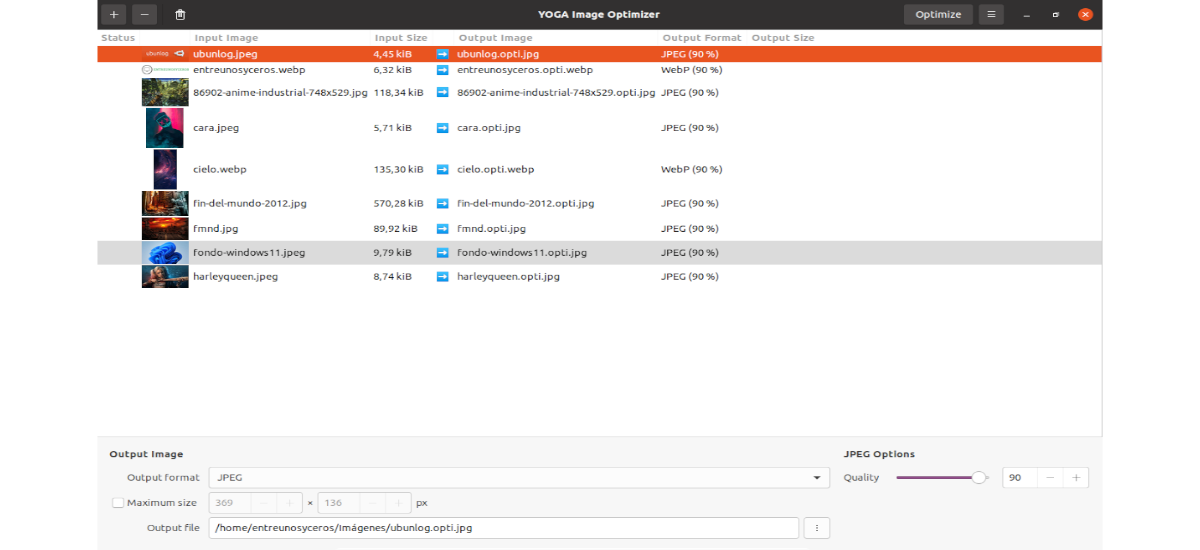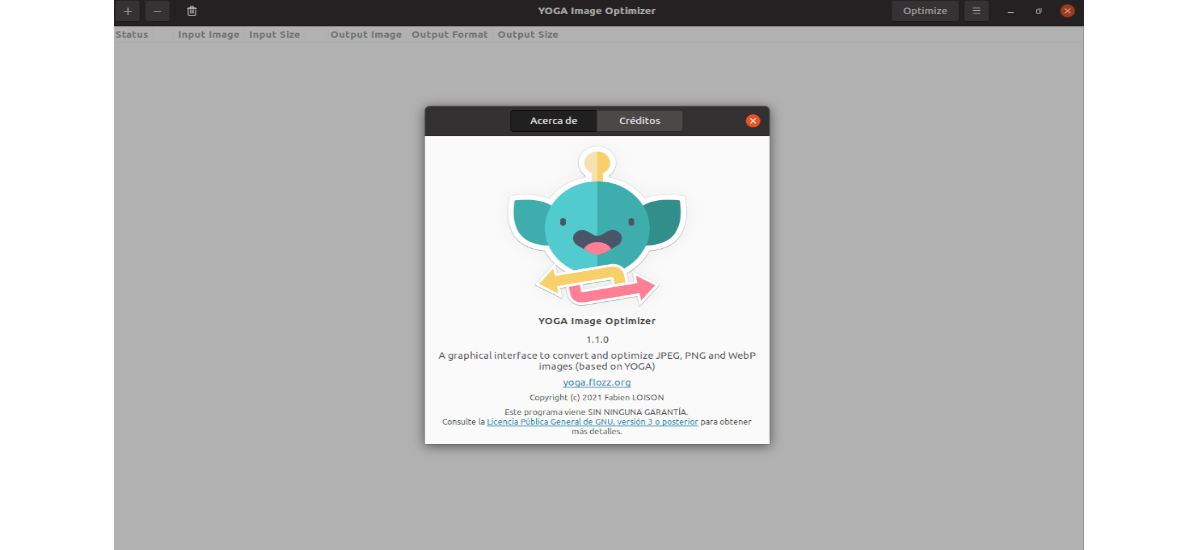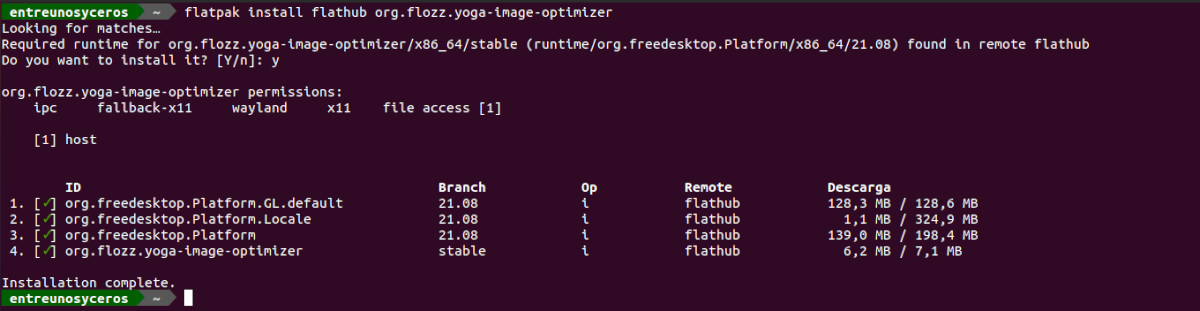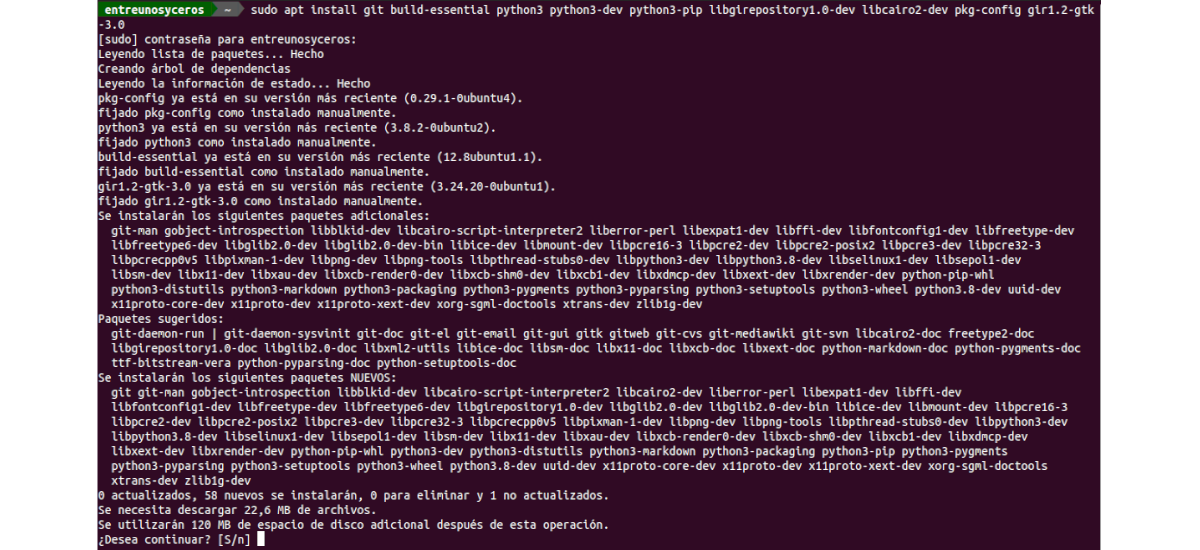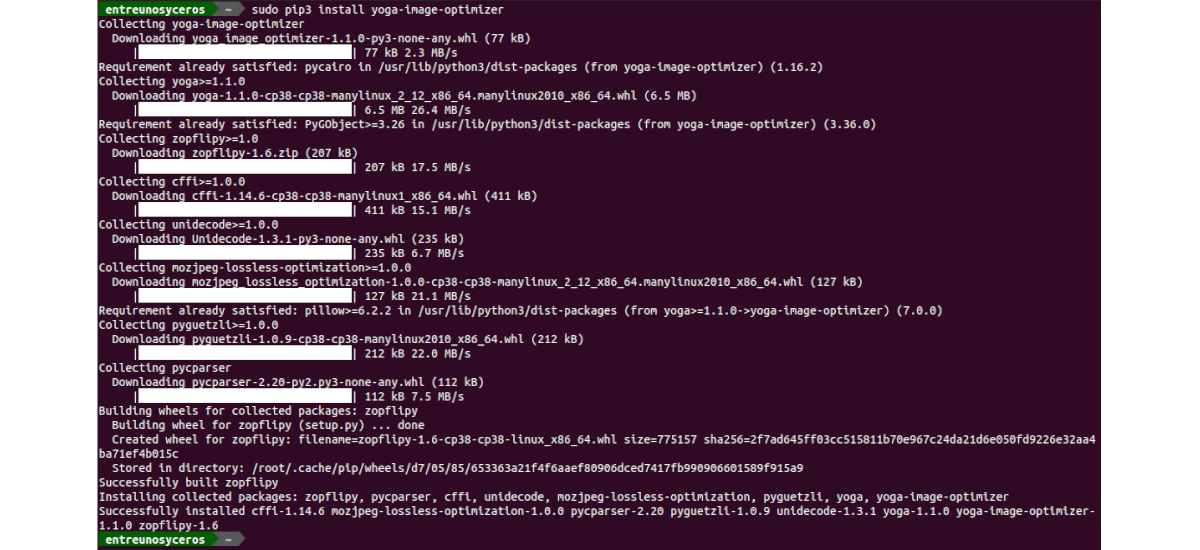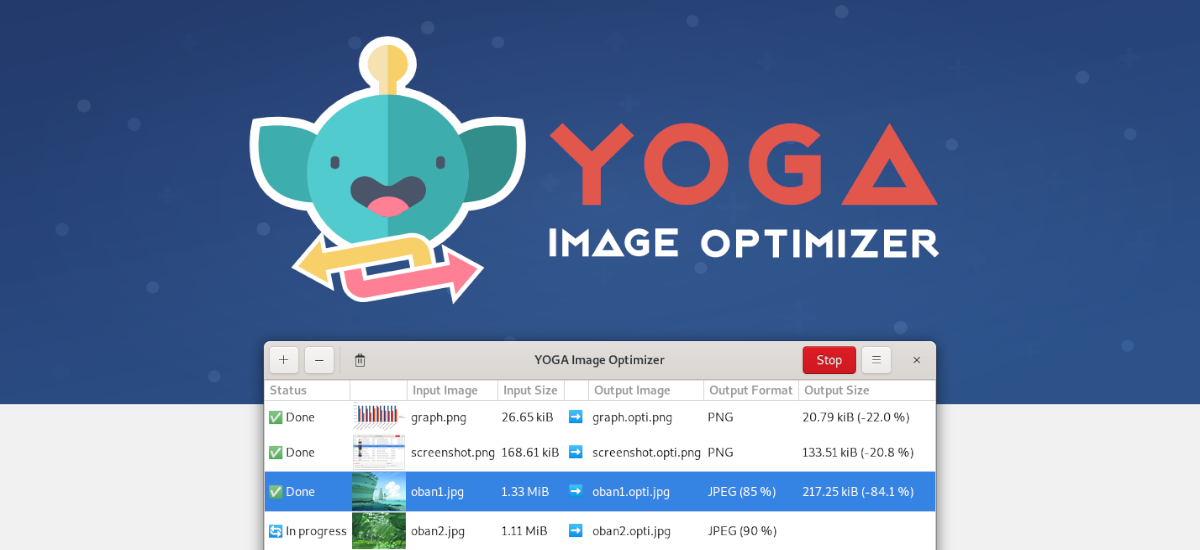
Im nächsten Artikel werden wir uns YOGA Image Optimizer ansehen. Das ist ein Tool zum Stapelkonvertieren von Fotos in JPEG, PNG und WEBP und Komprimieren von Dateigrößen mit gleichwertiger Qualität. Es ist ein kostenloses Open-Source-Tool, das auf dem YOGA-Befehlszeilentool basiert.
Das YOGA-Backend verwendet die Python Pillow-Bibliothek, um Bilder in PNG, JPEG oder WebP zu konvertieren. Benutze die Bibliothek Gützli Google zum Generieren von JPEG-Dateien, die in der Regel 20 bis 30 % kleiner sind als die Verwendung libjpeg. Die Bibliotheken zopflipng y libwebp Googles werden verwendet, um die anderen beiden Bildformate zu optimieren. Das Befehlszeilentool unterstützt auch die Konvertierung und Optimierung von 3D-Modellen mithilfe der Bibliothek Assimp.
Allgemeine Eigenschaften von YOGA Image Optimizer
- Das offizielle Frontend von YOGA bietet eine einfach zu bedienende grafische Oberfläche um den Bildkonvertierungs- und Optimierungsprozess unter Gnu / Linux und Windows durchzuführen.
- Wird es uns erlauben Öffnen Sie einen Stapel von Bildern und zeigen Sie deren Miniaturansichten, den Namen und die Größe der Eingabedatei sowie den Ausgabenamen und das Dateiformat an.
- YOGA Image Optimizer unterstützt verschiedene Formate als Eingabe und kann optimierte JPEG-, PNG- und WebP-Dateien generieren (sowohl mit Verlust als auch ohne Verlust).
- Bevor wir auf 'Optimieren' klicken, Sie können das Ausgabeformat auswählen und die Komprimierungsstufe einstellen für jedes der Bilder.
- Wir werden Multi-Thread-Unterstützung haben. Wir werden fähig sein Legen Sie fest, wie viele CPU-Kerne verwendet werden sollen.
- Angebote a dunkler Modus.
- Ausgabemuster angepasst
Installieren Sie YOGA Image Optimizer auf Ubuntu
Für Gnu / Linux kann diese Software über das Flatpak-Paket oder mit pip3 installiert werden.
Über Flatpak-Paket
Wenn Sie Ubuntu 20.04 verwenden und diese Technologie immer noch nicht auf Ihrem Computer installiert ist, können Sie fortfahren der Führer die ein Kollege vor einiger Zeit auf diesem Blog geschrieben hat, um es zu aktivieren.
Wann können Sie installieren Flatpak-Pakete, Sie müssen nur ein Terminal öffnen (Strg + Alt + T) und Folgendes verwenden Installationsbefehl:
flatpak install flathub org.flozz.yoga-image-optimizer
Nach der Installation können wir Finden Sie den Programmstarter in der grafischen Umgebung.
Deinstallieren
Wenn Sie dieses Programm nicht überzeugt, lässt sich leicht entfernen Führen Sie den folgenden Befehl im Terminal aus (Strg + Alt + T):
flatpak uninstall --delete-data org.flozz.yoga-image-optimizer
Verwenden von pip3
Für diejenigen, die Flatpak-Pakete nicht mögen, haben sie die Möglichkeit, benutze pip3. Auch wenn diese Möglichkeit Erstellen Sie KEINE Verknüpfung zur Anwendung um es vom Desktop aus zu starten.
Zuerst öffnen wir ein Terminal (Strg + Alt + T) und führen darin den folgenden Befehl aus, um erforderliche Bibliotheken installieren:
sudo apt install git build-essential python3 python3-dev python3-pip libgirepository1.0-dev libcairo2-dev pkg-config gir1.2-gtk-3.0
Dann können wir Installieren Sie das Anwendungspaket mit dem Befehl:
sudo pip3 install yoga-image-optimizer
Wie ich oben erwähnt habe, hat das pip-Paket keinen direkten Zugriff auf die Anwendung. Aus diesem Grund Sie müssen den folgenden Befehl ausführen, um es vom Terminal aus zu starten und eine .desktop-Datei zu erstellen:
yoga-image-optimizer
Deinstallieren
zu Paket dieser App entfernen, wir müssen nur ein Terminal öffnen (Strg + Alt + T) und den darin enthaltenen Befehl verwenden:
sudo pip3 uninstall yoga-image-optimizer
Grundlegende Nutzung von YOGA vom Terminal aus
Neben der grafischen Umgebung, die meiner Meinung nach nicht viel zu erklären hat, können wir auch Verwenden Sie das Terminal, um unsere Bilder zu optimieren. Der einfachste Weg, ein Bild vom Terminal aus zu optimieren, ist die Verwendung des folgenden Befehls:
yoga image imagen-entrada.png imagen-salida.webp
Wenn das Ausgabeformat im Terminal nicht angegeben ist, generiert YOGA ein Bild mit demselben Format wie das Eingabebild. Als Eingabe werden nur PNG, JPEG und WEBP unterstützt, wenn das Ausgabeformat nicht explizit angegeben wird.
Das Ausgabeformat kann mit dem –Ausgabeformat-Option:
yoga image --output-format=jpeg imagen-entrada.png imagen-salida.jpeg
Die folgenden Formate werden unterstützt:
- orig: Dies ist die Standardeinstellung. Das Ausgabeformat ist das gleiche wie das Eingabebild.
- Auto: Das Ausgabeformat wird automatisch ausgewählt. YOGA generiert ein PNG, wenn das Eingabebild Transparenz verwendet, andernfalls wird ein JPEG generiert.
- png: erzeugt ein PNG-Bild.
- jpeg: erzeugt ein JPEG-Bild.
- webp- Erzeugt ein verlustbehaftetes WEBP-Image.
- Webpl: ein verlustfreies WEBP-Image generieren
Dieses Programm ermöglicht auch Ändern Sie die Größe von Bildern mit der Option –Größe ändern:
yoga image --resize=512x512 imagen-entrada.png imagen-salida.png
Wenn in diesem Fall Breite und Höhe denselben Wert haben, müssen wir nicht beide angeben.
YOGA wird es uns auch erlauben Stellen Sie die gewünschte Qualität von JPEG- und WebP-Dateien ein die mit den Optionen generiert werden können –Jpeg-Qualität y –Webp-Qualität. Diese Optionen nehmen eine ganze Zahl zwischen 0 (Dateien mit geringerer Qualität) und 100 (Dateien mit höherer Qualität) als Parameter:
yoga image --output-format=jpeg --jpeg-quality=84 imagen-entrada.png imagen-salida.jpg
Wenn Sie ein Gnu / Linux-Benutzer sind, ist dies eine interessante Option zur Optimierung Ihrer Bilder, die ebenfalls kostenlos und Open Source ist. Es kann Erfahren Sie mehr über dieses Programm in Ihrem Webseite oder Repository auf GitHub das Projekt.